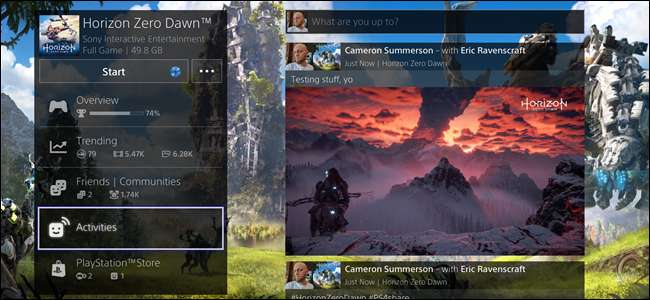
Joskus sinun täytyy vain pysähtyä ottamaan joitain kuvakaappauksia pelatessasi, koska modernit pelit ovat ylivoimaisesti kauniita. Ja kun saat täydellisen kuvan, haluat näyttää ihmisille. Tai ehkä nuo ihmiset ovat siinä! Näin voit merkitä ihmisiä kuvakaappauksiin, kun jaat heidät suoraan PlayStation 4: stä.
LIITTYVÄT: Näyttökuvien ottaminen ja videoiden tallentaminen PlayStation 4: lle
Ensinnäkin, jos et ole varma, kuinka otat kuvakaappauksen, olemme peittäneet sinut . Ja jos päätät ottaa paljon kuvakaappauksia, suosittelen lämpimästi vaihtamalla jakopainikkeen toimintoa nopeammin kuvakaappauksia varten .
Nyt kun sinulla on kuvakaappauksia kädessäsi, voit jakaa ne seuraavasti.
Käynnistä ensin Capture Gallery.
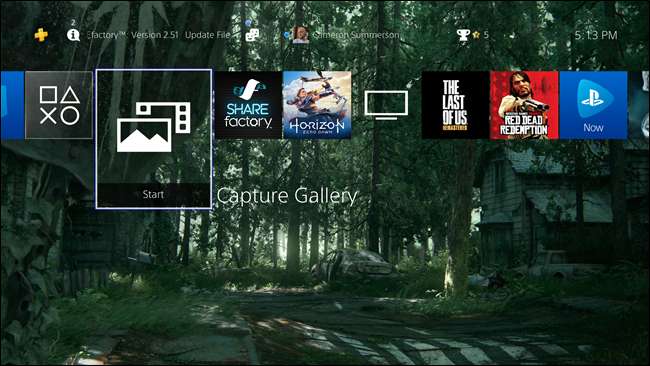
Etsi sieltä kuvakaappaus, jonka haluat jakaa. Kun se on korostettu, paina ohjaimen Jaa-painiketta (tai paina sitä pitkään, jos Easy Screenshots on käytössä).

Tämä avaa välittömästi Jaa-valintaikkunan, jossa on useita vaihtoehtoja, mukaan lukien vaihtoehdot jakamiseen Facebookiin, Twitteriin, Toiminnot-syötteeseesi, viestiin ja jopa yhteisössä. Koska kaksi ensimmäistä vaihtoehtoa ovat ulkoisia verkkoja, tarkastelemme niitä ensin.

PlayStation 4 -näyttökuvien jakaminen Facebookiin ja Twitteriin
Vaikka kyseessä ovat kaksi erilaista verkkoa, jakaminen Facebookiin ja Twitteriin toimii käytännössä samalla tavalla - lopputulokset toimitetaan vain toiselle pienelle osalle Internetiä.
Kun olet valinnut verkon, jakamisnäyttö latautuu.
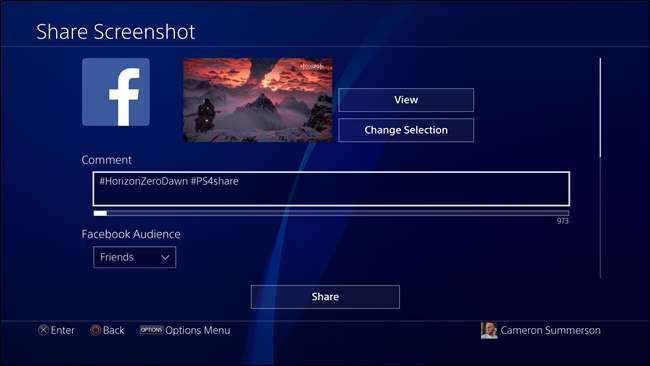
Täältä voit muokata kuvakaappauksen kanssa jaettavaa kommenttia - oletuksena vain kaksi hashtagia (pelin nimi ja # PS4share). Voit myös valita, kuinka laajalle yleisölle haluat jakaa, jos jaat Facebookissa.
Jos haluat merkitä toisen pelaajan kuvakaappaukseen, käytä Valitse pelaajat -ruutua. Tämä avaa ystäväluettelosi, jossa voit valita soittimet, jotka haluat merkitä.
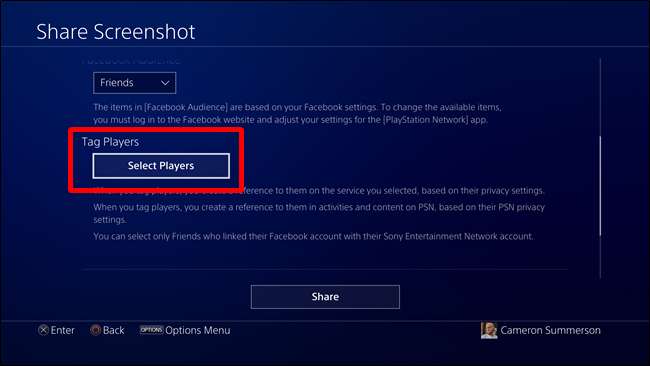
Huomautus: Pelaajilla on oltava yhdistetty Facebook / Twitter-tilinsä, ennen kuin tunnisteiden antaminen sallitaan kyseisessä verkossa.
Kun olet valinnut, siirry Vahvista-ruutuun ja napsauta sitä. Tämä valitsee pelaajan ja merkitsee hänet.
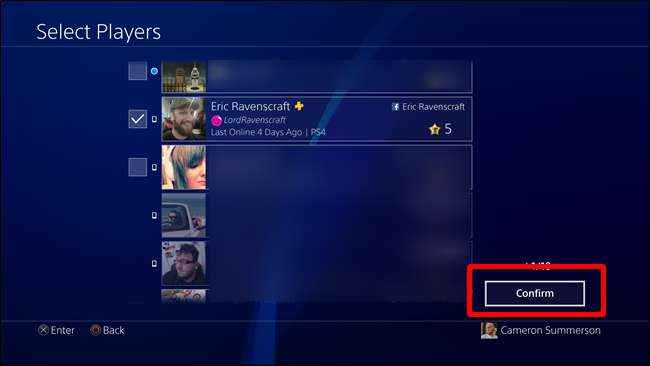
Takaisin Jaa näyttökuva -sivulle voit valita PSN: n yksityisyyden.
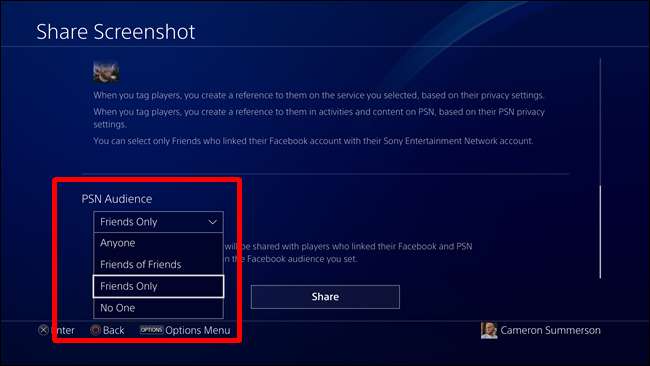
Napsauta sitten Jaa-painiketta, kun haluat maagisesti kuvakaappauksen nimettyyn verkkoon. Bam!
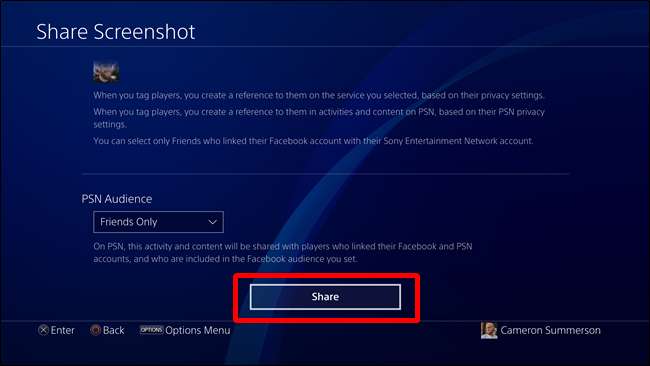
PlayStation 4 -näyttökuvien jakaminen toimintosyötteeseesi
Jos jaat kuvakaappauksen Facebookiin tai Twitteriin, se jaetaan automaattisesti myös Activity-syötteeseesi, joten sitä ei tarvitse tehdä kahdesti.
Jos kuitenkin sinä vain haluat jakaa aktiviteeteihin, voit tehdä sen myös. Valitse jakosivulla Aktiviteetit.
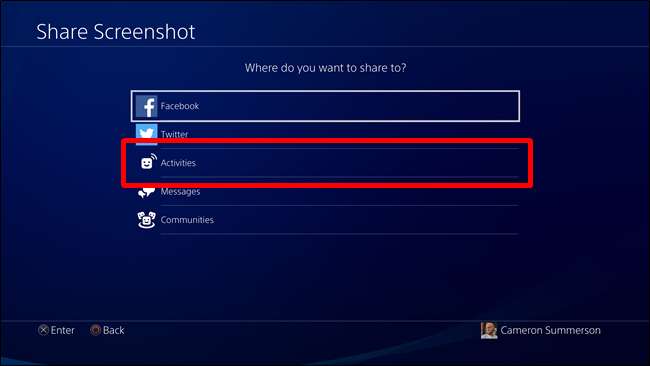
Tämä vaihtoehto on paljon yksinkertaisempi kuin Facebook / Twitter-jakosivut, koska se on vain nopea valintaikkuna yhdessä kuvakaappauksen ja pelin kanssa. Käytä Tag Players -ruutua pelaajien merkitsemiseen.
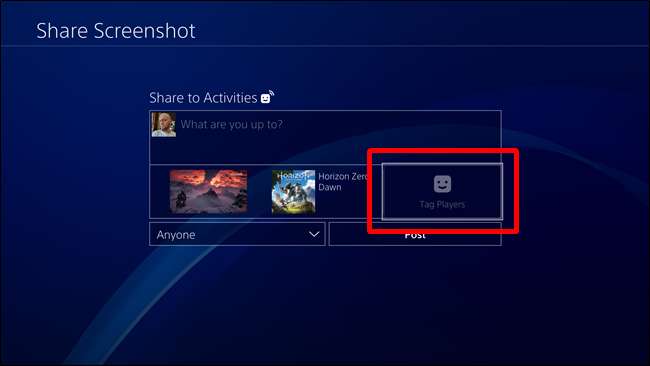
Aivan kuten Facebookissa ja Twitterissä, valitset tunnistetiedot ja käytät sitten Vahvista-painiketta.
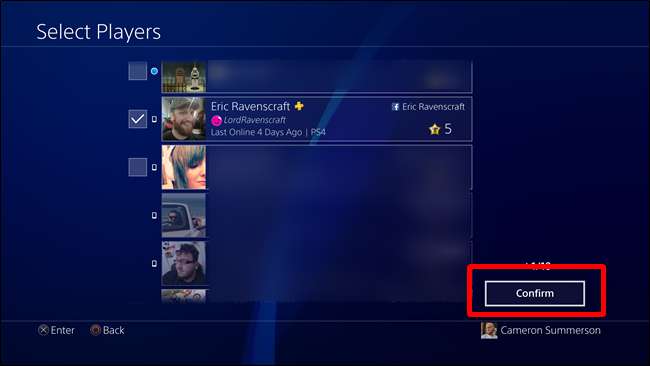
Lopuksi voit valita kuka voi nähdä aktiviteetin.
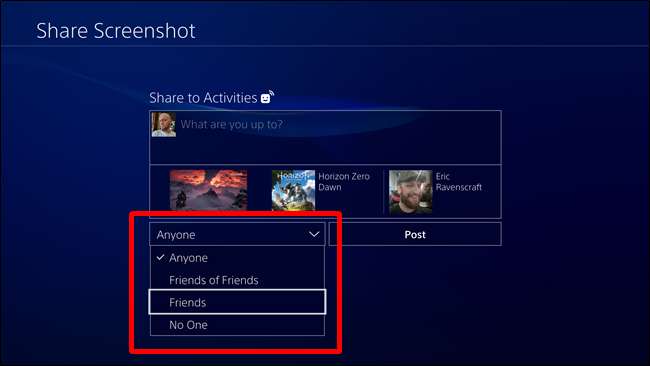
Sen jälkeen napsauta Lähetä-painiketta ja lähdet.
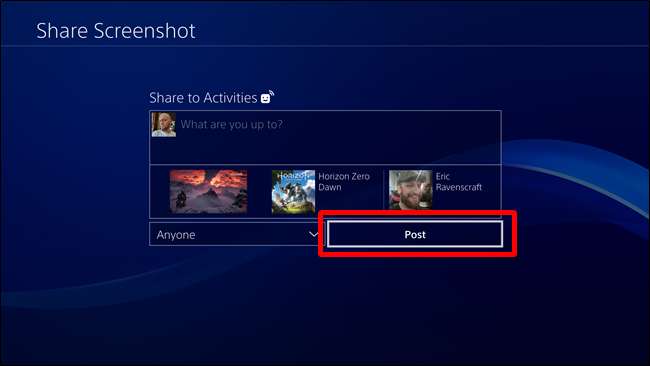
Viestien poistaminen toimintavirrasta
Jos jaat vahingossa jotain ja haluat poistaa sen toiminnoistasi, voit päästä eroon siitä melko helposti.
Etsi ensin peli, josta jako tuli, ja siirry sitten kohtaan "Aktiviteetit". Tämä näyttää kaiken, mitä olet jakanut kyseisestä otsikosta.

Napsauta poistettavaa viestiä, joka avaa sen uudessa ikkunassa. Paina tällä sivulla ohjaimen Asetukset-painiketta ja valitse sitten Poista.
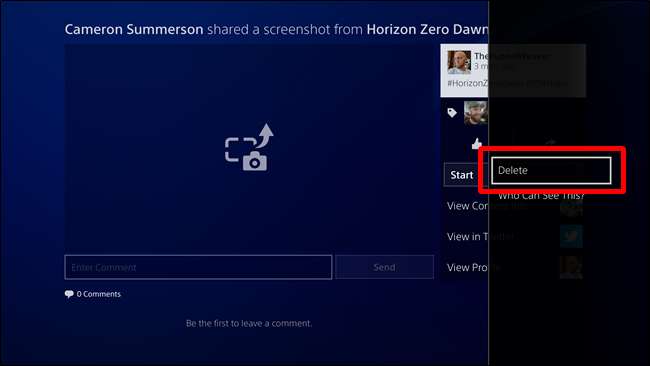
Se pyytää sinua vahvistamaan poiston. Jos olet varma, napsauta OK-ruutua.
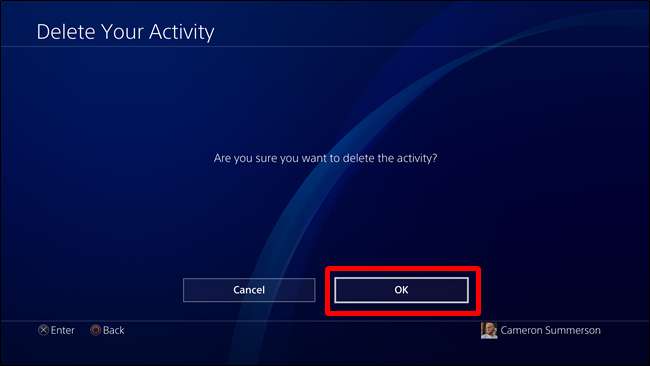
Valmis ja valmis. Se ei ole koskaan tapahtunut.







